Inceppamento carta
Codice domanda frequente: 8201375400
Data di rilascio: 27 gennaio 2012
Dettagli
IMPORTANT
- Non è possibile disattivare l'alimentazione mentre la stampante sta inviando o ricevendo un fax o quando il fax ricevuto o il fax non inviato è archiviato nella memoria della stampante. Prima di scollegare il cavo di alimentazione, verificare che l'invio o la ricezione di tutti i fax sia stato completato. Se si scollega il cavo di alimentazione, tutti i fax archiviati nella memoria della stampante vengono eliminati.
REFERENCE
- Se è necessario spegnere la stampante per rimuovere la carta inceppata durante la stampa, premere Stop per annullare i lavori di stampa prima dello spegnimento.
Informazione utile
Soluzione
Si è verificato un inceppamento della carta nello slot di uscita della carta
Se la carta inceppata è visibile nello slot di uscita della carta, rimuoverla attenendosi alla procedura seguente.
1. Estrarre lentamente la carta.
Afferrare il foglio con entrambe le mani ed estrarlo lentamente per evitare di strapparlo.
IMPORTANT
- Non estrarre la carta dal vassoio anteriore anche se è visibile nel vassoio anteriore. Se si estrae forzatamente la carta dal vassoio anteriore, si potrebbe danneggiare la macchina.
REFERENCE
- Se non è possibile estrarre la carta, spegnere la macchina e accenderla nuovamente. La carta potrebbe essere espulsa automaticamente.
- Se non è possibile estrarre la carta dal vassoio di uscita della carta, provare a estrarre la carta dall'unità di trasporto.
-> Fare riferimento a [ La carta si è inceppata nella stampante in corrispondenza dell'unità di trasporto ] in questa pagina Web.
- Se la carta si strappa e non è possibile rimuovere il foglio inceppato dallo slot di uscita della carta, aprire il coperchio di uscita della carta per rimuoverlo.
-> Fare riferimento a [ Carta inceppata all'interno della macchina ] in questa pagina Web.
2. Ricaricare la carta e premere il pulsante OK sulla macchina.
Se la macchina è stata spenta al punto 1, tutti i lavori di stampa nella coda vengono annullati. Se necessario, ripetere la stampa.
REFERENCE
- Quando la carta viene ricaricata nella stampante, verificare che il tipo di carta utilizzato sia adatto per la stampa e che il caricamento nella stampante venga eseguito correttamente.
-> [ Caricamento della carta ]
- Per la stampa di documenti contenenti fotografie o immagini si consiglia di utilizzare formati diversi da A5; in caso contrario, il foglio in uscita potrebbe arricciarsi e incepparsi.
Se non si riesce a estrarre la carta inceppata nella stampante oppure se l'errore persiste dopo averla rimossa, rivolgersi al centro assistenza.
La carta si è inceppata nella stampante in corrispondenza dell'unità di trasporto
Se la carta inceppata è visibile nel vassoio anteriore o se non è visibile né nello slot di uscita della carta, né nel vassoio anteriore, rimuovere la carta dall'unità di trasporto.
Rimuovere la carta attenendosi alla procedura seguente.
1. Spegnere la macchina, quindi scollegare il cavo di alimentazione.
2. Aprire il vassoio dei documenti, quindi aprire il coperchio dei documenti.
3. Collocare la macchina in posizione verticale con il lato destro rivolto verso il basso.
Se la carta inceppata è visibile nel vassoio anteriore, collocare la macchina in posizione verticale con il vassoio anteriore aperto.
IMPORTANT
- Collocare la macchina in posizione verticale su una superficie ampia e piana, ad esempio una scrivania.
- Quando si posiziona verticalmente la macchina, tenerla saldamente ed evitare che urti oggetti rigidi.
4. Premere la leva Apri per aprire l'unità di trasporto.
Quando si apre l'unità di trasporto, sostenere la macchina con la mano per evitare che cada.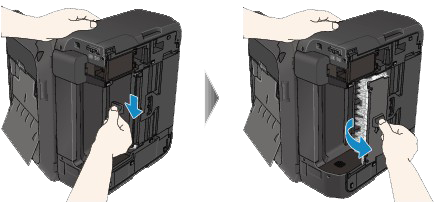
5. Estrarre lentamente la carta inceppata.
Quando si estrae la carta inceppata, sostenere la macchina con la mano per evitare che cada.
REFERENCE
- Se la carta è arrotolata e la rimozione risulta difficoltosa, afferrare i bordi del foglio, quindi rimuovere la carta inceppata.
- Se non è possibile rimuovere la carta inceppata dall'unità di trasporto, chiudere l'unità di trasporto, collocare la macchina in posizione verticale, quindi aprire il coperchio di uscita della carta per rimuovere la carta.
-> Fare riferimento a [ Carta inceppata all'interno della macchina ] in questa pagina Web.
6. Chiudere l'unità di trasporto.
REFERENCE
- Una volta chiusa l'unità di trasporto, non tenere la macchina in posizione verticale.
7. Collegare nuovamente la macchina e riaccendere la macchina.
8. Ricaricare la carta.
Tutti i processi di stampa nella coda vengono annullati. Se necessario, ripetere la stampa.
Se non si riesce a estrarre la carta inceppata nella stampante oppure se l'errore persiste dopo averla rimossa, rivolgersi al centro assistenza.
Carta inceppata all'interno della macchina
Se la carta inceppata si strappa e non è possibile rimuoverla né dallo slot di uscita della carta, né dall'unità di trasporto o se la carta inceppata rimane all'interno della macchina, rimuoverla attenendosi alla procedura seguente.
1. Spegnere la macchina e scollegare il cavo di alimentazione della macchina dall'alimentazione.
2. Aprire il coperchio di uscita della carta.
Rimuovere la carta eventualmente presente dal vassoio anteriore.
IMPORTANT
- Non toccare la pellicola trasparente (A).
Se la carta o le mani toccano queste parti e le macchiano o le graffiano, la macchina può essere danneggiata.

3. Assicurarsi che il supporto cartuccia FINE non sia sospeso sulla carta.
Se il supporto cartuccia FINE è sospeso sulla carta, spostare il supporto cartuccia FINE sul bordo destro o su quello sinistro, a seconda di quale risulti più agevole per la rimozione della carta.
Quando si sposta il supporto cartuccia FINE, afferrare il supporto cartuccia FINE e farlo scorrere lentamente verso il bordo destro o quello sinistro.
4. Afferrare il foglio inceppato con entrambe le mani.
Se il bordo della carta si è inceppato vicino allo slot di uscita della carta, tirare il bordo della carta nella posizione in cui è possibile tenerlo con le mani.
5. Tirare lentamente la carta per evitare di strapparla, quindi estrarla.
6. Assicurarsi di avere rimosso tutta la carta inceppata.
Se la carta si strappa, una parte della carta potrebbe rimanere all'interno della macchina. Verificare quanto segue e rimuovere gli eventuali frammenti rimasti.
- Il frammento di carta si trova sotto il supporto cartuccia FINE?
- Una piccola parte di carta rimane all'interno della macchina?
- Una parte della carta rimane nello spazio (A) sul lato destro o sinistro all'interno della macchina?

7. Chiudere il coperchio di uscita della carta, quindi ricaricare la carta.
Tutti i processi di stampa nella coda vengono annullati. Se necessario, ripetere la stampa.
REFERENCE
- Se il messaggio relativo all'inceppamento della carta viene visualizzato sullo schermo del computer quando si riprende la stampa dopo avere rimosso l'inceppamento, è possibile che nella macchina siano rimasti frammenti di carta. In tal caso, verificare che all'interno della macchina non sia rimasta alcuna parte della carta.
Se non si riesce a estrarre la carta inceppata nella stampante oppure se l'errore persiste dopo averla rimossa, rivolgersi al centro assistenza.
In altri casi
Eseguire le verifiche seguenti:
- Controllo 1: sono presenti oggetti estranei intorno allo slot di uscita della carta?
- Controllo 2: verificare che intorno al vassoio anteriore non siano presenti oggetti estranei.
- Controllo 3: verificare se la carta è arrotolata.
-> [ Controllo 3: caricare la carta dopo aver eliminato le pieghe ]
Inceppamento di documenti nell'ADF (Alimentatore automatico documenti)
IMPORTANT
- Quando si spegne la stampante per rimuovere il documento inceppato, eseguire le verifiche riportate di seguito.
- Non è possibile disattivare l'alimentazione mentre la stampante sta inviando o ricevendo un fax o quando il fax ricevuto o il fax non inviato è archiviato nella memoria della stampante.
Prima di scollegare il cavo di alimentazione, verificare che l'invio o la ricezione di tutti i fax sia stato completato.
Se si scollega il cavo di alimentazione, tutti i fax archiviati nella memoria della stampante vengono eliminati.
Se l'originale rimane nell'ADF premendo il pulsante Stop mentre la macchina sta eseguendo la scansione del documento:
Se si preme il pulsante Stop durante la scansione e il documento rimane nell'ADF, il messaggio relativo al foglio di carta rimasto nell'ADF viene visualizzato sul display LCD. Premere il pulsante OK per la fuoriuscita automatica del documento.
Se l'originale è inceppato nell'ADF:
Rimuovere il documento attenendosi alla procedura riportata di seguito.
1. Se è in corso la stampa, premere il pulsante Stop.
2. Spegnere l'apparecchiatura.
3. Se è stato caricato un documento di più pagine, rimuovere dall'ADF tutte le pagine tranne quella inceppata, quindi aprire il coperchio dell'alimentatore documenti.
4. Estrarre dall'ADF il documento inceppato.
5. Chiudere il coperchio dell'alimentatore documenti, quindi accendere la stampante.
Dopo avere risolto il problema, eseguire di nuovo la scansione del documento dalla prima pagina.
Se non si riesce a estrarre il documento o i documenti inceppati nella stampante oppure se l'errore persiste dopo avere rimosso l'inceppamento, rivolgersi al centro assistenza.
REFERENCE
- A seconda del tipo di supporto o delle condizioni ambientali, ovvero temperatura e umidità molto elevate o molto basse, potrebbe non essere possibile alimentare correttamente il documento.
In tal caso, ridurre il numero di pagine del documento a circa la metà della capacità di carico.
Se il documento si inceppa ancora, utilizzare il piano di lettura in vetro.
Se l'originale è inceppato nell'ADF (dal lato di alimentazione carta):
Se il documento resta inceppato nello slot di uscita dei documenti, chiudere il vassoio dei documenti come mostrato nella figura riportata di seguito ed estrarre il documento.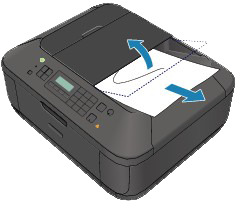
Dopo avere risolto il problema, eseguire di nuovo la scansione del documento dalla prima pagina.
Se non si riesce a estrarre il documento o i documenti inceppati nella stampante oppure se l'errore persiste dopo avere rimosso l'inceppamento, rivolgersi al centro assistenza.
Modelli interessati
- PIXMA MX374
- PIXMA MX375